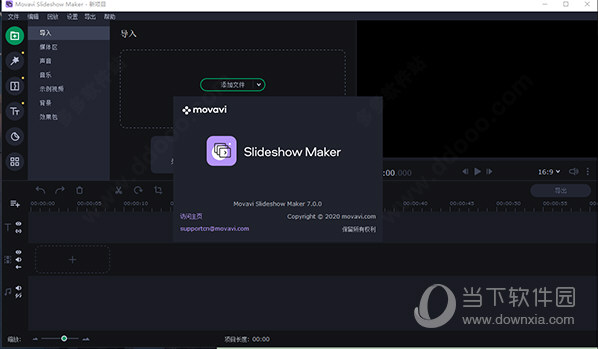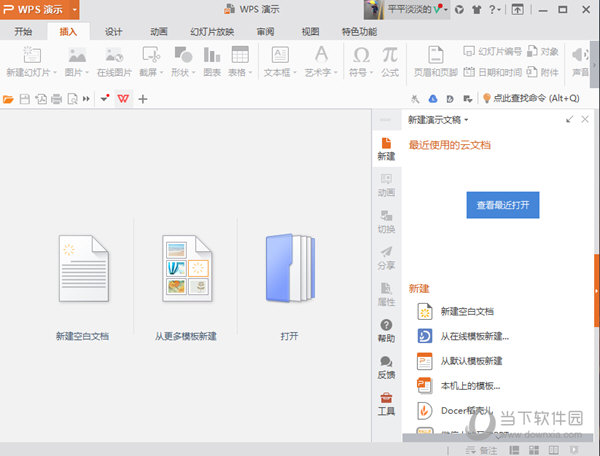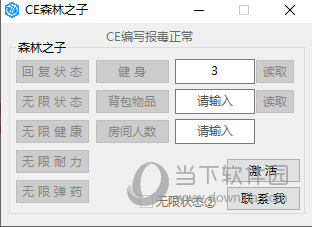Win11 23H2右下角激活水印怎么去掉?一招去掉Win11 23H2激活Windows水印下载
有些用户们由于自己硬件需求是不能够安装win11系统的,不过也有不少的用户们是绕过安装限制然后知识兔安装Win11 23H2版本的系统,这就会让自己的桌面提示一个不满足系统要求的水印,那么这个水印要怎么去掉?下面就让知识兔来为用户们来仔细的介绍一下一招去掉Win11 23H2激活Windows水印吧。
一招去掉Win11 23H2激活Windows水印
方法一:
1、首先,按键盘上的【 Win + X 】组合键,或右键点击任务栏上的【Windows开始徽标】,在打开的隐藏右键菜单项中,知识兔选择【运行】。
2、除了刚才的方法打开运行以外,还可以通过组合键【 Win + R 】快速打开运行,然后知识兔输入【gpedit.msc】命令,按【确定或回车】,知识兔可以快速打开本地组策略编辑器。
3、本地组策略编辑器窗口,依次展开到【计算机配置 – 管理模板 – 系统】,然后知识兔找到并双击打开【在未满足 Windows 系统要求时隐藏消息】。
4、在未满足 Windows 系统要求时隐藏消息窗口,知识兔选择【已启用】。
方法二:
1、首先,按键盘上的【 Win + X 】组合键,或右键点击任务栏上的【Windows开始徽标】,在打开的隐藏右键菜单项中,知识兔选择【运行】。
2、除了刚才的方法打开运行以外,还可以通过组合键【 Win + R 】快速打开运行,然后知识兔输入【regedit】命令,按【确定或回车】,知识兔可以快速打开注册表编辑器。
3、注册表编辑器窗口,依次展开到【计算机\HKEY_CURRENT_USER\Control Panel】路径。
4、接着选择【UnsupportedHardwareNotificationCache】,如果知识兔没有,则需要新建该项。然后知识兔在右侧空白处【新建 – DWORD (32 位)值(D)】,并命名为【SV2】,注:如果知识兔是Windows 11 21H2版则是SV1。
5、最后双击打开【SV2】,编辑 DWORD (32 位)值窗口,将数值数据修改为【0】,0为禁用桌面水印,1为开启桌面水印。
操作完成后,关闭注册表,并重启资源管理器即可。
下载仅供下载体验和测试学习,不得商用和正当使用。
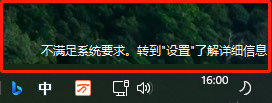
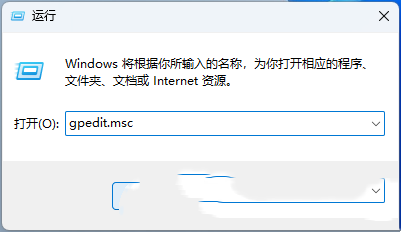
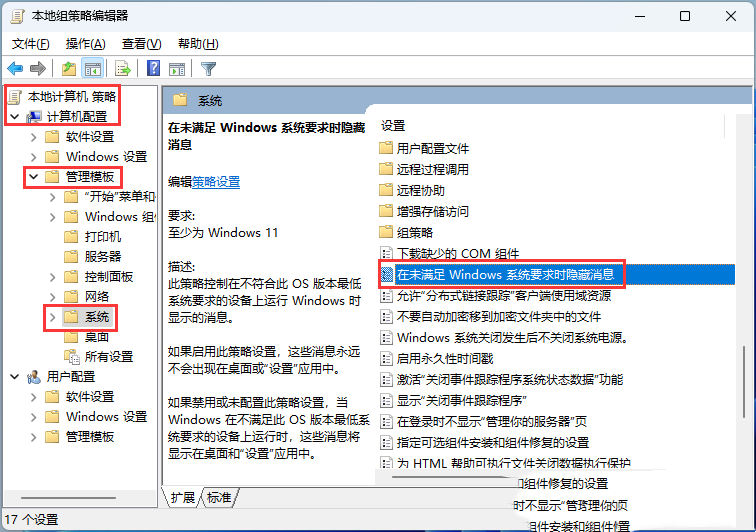
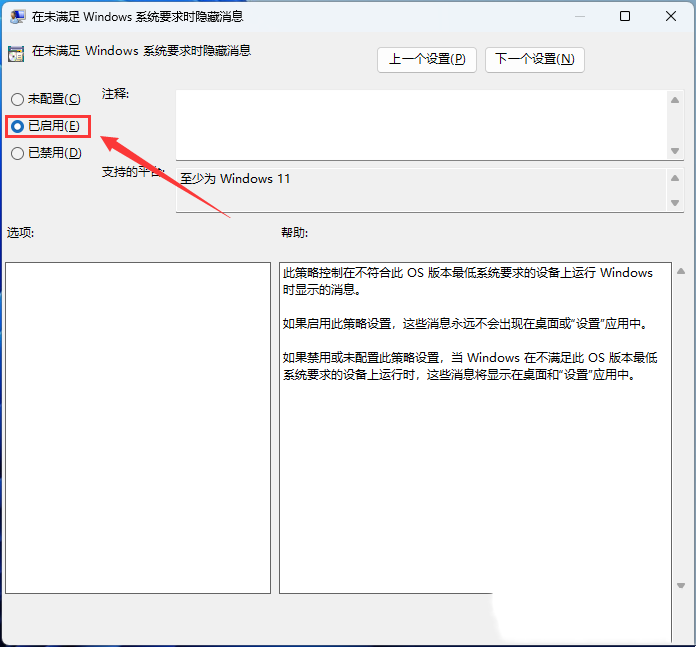
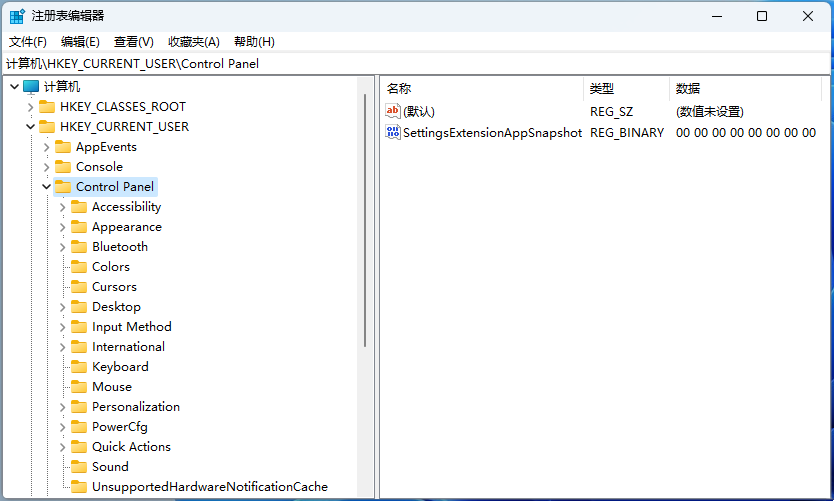
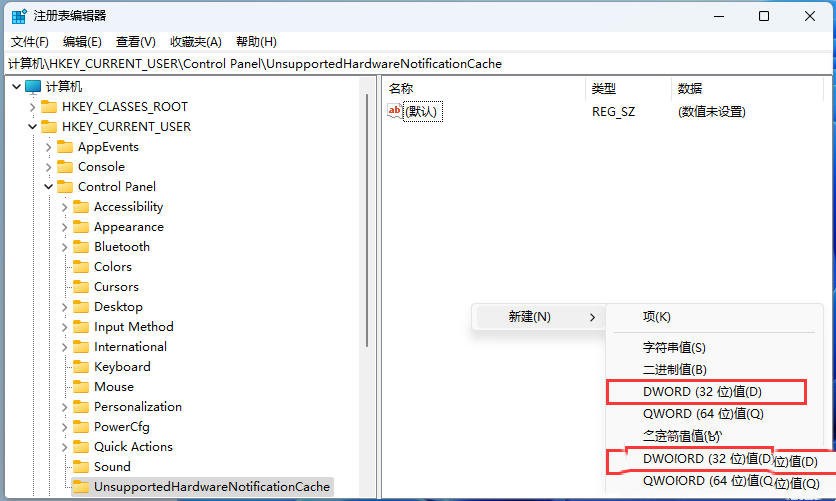
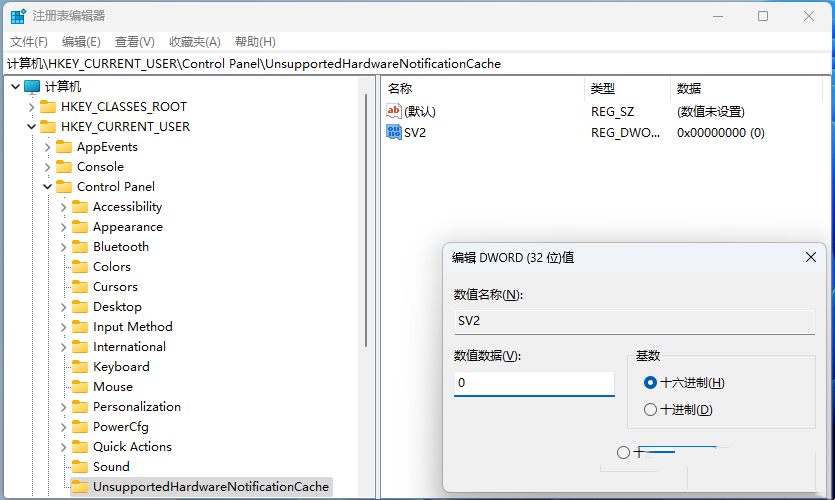

![PICS3D 2020破解版[免加密]_Crosslight PICS3D 2020(含破解补丁)](/d/p156/2-220420222641552.jpg)